pdf转cad后尺寸不对_如何将pdf转换成cad图后原尺寸一比一不变
在建筑设计、机械制图等领域中,PDF格式的图纸文件因其便捷的传输和查看功能被广泛使用。然而,当我们需要将PDF格式的图纸转换为CAD格式(如AutoCAD的DWG或DXF格式)进行二次编辑时,经常会遇到尺寸不匹配的问题。尤其是在中国地区,由于不同软件版本、测量单位设置等因素,导致PDF转CAD后尺寸变形,影响设计的准确性和工程实施。本文将详细分析PDF转CAD后尺寸不对的原因,并提出如何实现PDF转换成CAD图后保持原尺寸一比一不变的有效方法。
一、PDF转CAD后尺寸不对的主要原因
1. 测量单位不一致
PDF文件本质上是一种文档格式,里面的图形可能是矢量图,也可能是扫描的位图。不同的CAD软件在导入PDF时,会依据默认或者识别出的单位进行转换。如果PDF文件没有明确的单位标注,CAD软件可能会默认采用英寸、毫米或其他单位,导致图形尺寸出现误差。
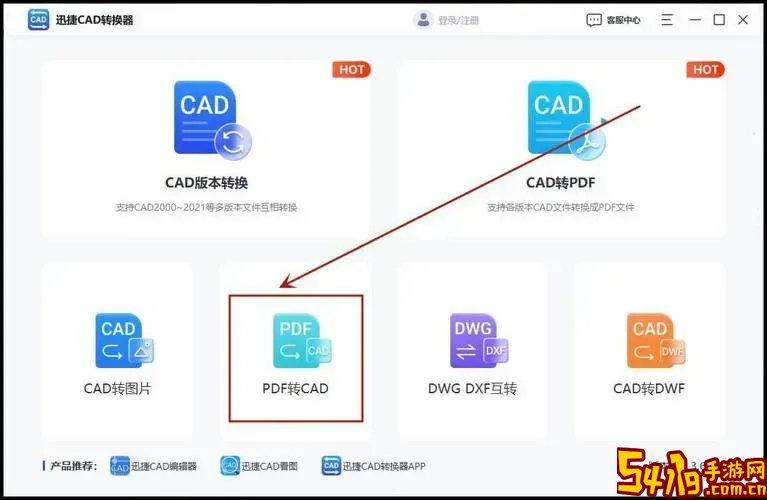
2. 图纸比例信息丢失
某些PDF文件是通过打印或扫描生成的,这类文件中的图形比例已被固定在图像中,没有附带可识别的比例信息。转换软件在转换时无法自动识别比例关系,因此输出的CAD图纸尺寸很可能与原图不符。
3. 软件转换算法差异
市面上的PDF转CAD软件众多,转换算法和兼容性存在差异,一些免费或低价转换工具可能不能精确识别图层、线宽、文字及尺寸比例,导致尺寸失真。
4. 图形元素的复杂性
如果PDF中包含大量复杂的图案、多重叠加的线条或标注,这些元素在转换过程中容易出错,影响整体尺寸的准确表达。
二、如何实现PDF转换成CAD图后尺寸一比一不变
针对以上原因,我们可以采取一系列措施,确保PDF转CAD图纸后尺寸保持1:1精准。
1. 选择专业的PDF转CAD软件
在国内市场,比较知名且口碑较好的软件有“稿定转换器”、“亿图CAD转换器”等,也可以使用Autodesk官方推出的AutoCAD自带的PDF导入功能。专业软件能够更准确地识别矢量信息,支持导入并保留图层和尺寸比例。
2. 确定源PDF图纸的尺寸单位及比例
在进行转换前,需确认原PDF图纸的尺寸单位(如毫米或厘米)和设计比例(如1:100、1:50)。如果是扫描图纸,则需确认扫描比例。很多职业设计人员会习惯在PDF中预留尺寸标注,方便校核。
3. 转换后进行尺寸校验及缩放校正
导入CAD软件后,利用尺子命令(如AutoCAD中的DIST距离命令)测量图中的已知尺寸,核对是否符合预期大小。若发现偏差,可以使用缩放(SCALE)命令进行按比例放大或缩小调整。
4. 定义合适的基准点和参照线
转换过程中,建议选定图幅中的基准点或固定标志位置作为参考,进行统一的坐标系定位。这样有助于后续的图纸叠加和尺寸核对。
5. 手工调节和弹性对齐
某些无法自动精准转换的复杂图纸,可以先转换后使用CAD工具进行微调,例如对关键节点进行手工对齐,保持尺寸的一致性。
6. 利用插件或脚本优化转换过程
部分高级用户可以利用AutoCAD的LISP脚本或专用插件,自动读取PDF中的图层与比例信息,提升转换的自动化和精度。
三、实际操作建议及注意事项
1. 保存好原始文件及转换过程的每个版本,避免误操作导致图纸丢失。
2. 定期更新CAD和PDF转换软件,采用最新版本,增加兼容性和功能。
3. 跨团队传递转换后的CAD图纸时,提醒接收人员确认尺寸比例及单位,避免二次错误。
4. 对于重要的工程项目,建议聘请专业人士或者公司进行转换,减少误差风险。
5. 学习和熟悉AutoCAD中常见的尺寸校核和图纸缩放命令,提升自助处理能力。
总结
PDF转CAD后尺寸不对,是一个普遍存在但是可以通过科学方法解决的问题。通过正确选择专业软件、明确图纸单位与比例、充分利用CAD测量和缩放功能,以及必要的手工调整,可以实现PDF转换成CAD图后原尺寸一比一不变。特别是在中国建筑、机械制造行业快速发展的今天,掌握这一技能不仅提升工作效率,还能确保设计的精准度和施工的顺利进行。